有备而来 让系统工作区连接顺风顺水
2、是否通过身份验证
在默认状态下, V * N 服务器会对客户端用户的网络连接操作进行身份验证,如果身份验证不能通过,那么 V * N 客户端用户自然也不能成功与 V * N 服务器及其子网建立正常的通信。在检查身份验证环节是否存在问题时,我们可以按照如下步骤来进行:
首先按照前面的操作步骤打开路由和远程访问控制台窗口,在该窗口的左侧位置处直接右击 V * N 服务器的主机名称,从弹出的快捷菜单中执行“属性”命令,打开对应主机的属性设置窗口;
其次单击该属性设置窗口中的“安全”标签,打开如图2所示的标签设置页面,检查该页面是否选中了“Windows身份验证”选项,如果没有选中的话,我们应该及时将它重新选中;
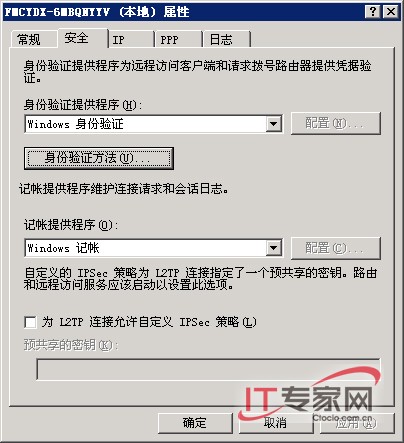
接着单击“身份验证方法”按钮,在其后弹出的设置对话框中,检查使用的身份验证方法是否被设置成了“Microsoft加密身份验证”,在默认状态下我们必须使用该验证方法,否则很容易出现验证失败的现象;
在确认上面的设置正常后,我们还需要检查 V * N 客户端用户使用的帐号是否正确;在进行这种检查操作时,我们可以直接用鼠标右键单击 V * N 服务器系统桌面中的“我的电脑”图标,从弹出的快捷菜单中执行“管理”命令,打开对应系统的计算机管理窗口;在该管理窗口的左侧位置处,依次展开“系统工具”/“本地用户和组”/“用户”分支选项,在对应“用户”分支选项的右侧显示区域,检查自己使用的 V * N 用户帐号是否存在,如果不存在的话,可以重新创建一个新的用户帐号,并设置好合适的操作权限。
此外,在这里需要提醒各位注意的是, V * N 客户端用户先前必须获得远程拨入权限,如果没有获得这个权限,系统不会出现身份验证对话框;要为指定 V * N 客户端用户设置远程拨入权限时,我们可以在对应“用户”分支选项的右侧显示区域,用鼠标右键单击指定 V * N 客户端用户的帐号名称,从弹出的快捷菜单中执行“属性”命令,打开目标用户帐号的属性设置窗口,单击其中的“拨入”标签,并在对应标签设置页面中的“远程访问权限”设置项处,选中“允许访问”选项,最后单击“确定”按钮就可以了。
相关文章
- 这篇文章主要介绍了Win2008 R2 无法连接无线网络的解决方法,需要的朋友可以参考下2020-09-21
win2008 R2更新KB4516065 错误代码 80092004 的解决方法
今天在给服务器安装补丁的时候遇到了更新错误,提示代码是80092004,经过一番查证,小编终于找到了解决方案,现把解决方法分享给大家.2020-02-03
Windows Server 2008 R2怎么打开镜像卷?
Windows Server 2008 R2怎么打开镜像卷?Windows Server 2008 R2系统需要代开镜像卷,该怎么打开呢?下面我们就来看看详细的教程,需要的朋友可以参考下2019-12-12
Windows Server 2008所有版本的激活密钥汇总分享
还在苦苦寻找Windows Server 2008秘钥的朋友,快来看看这篇文章中,文中详细的Server 2008各种版本的序列号,激活码,有需要的朋友快来使用吧2019-07-04 Windows Server 2008 发行了多种版本,以支持各种规模的企业对服务器不断变化的需求。那么此版本如何激活使用呢?还不知道的朋友不妨阅读下文内容,参考一下吧2019-07-04
Windows Server 2008 发行了多种版本,以支持各种规模的企业对服务器不断变化的需求。那么此版本如何激活使用呢?还不知道的朋友不妨阅读下文内容,参考一下吧2019-07-04
windows server 2008R2 如何删除克隆账户?
Windows Server 2008 R2是一款服务器操作系统。那在本款系统中如何删除克隆账户呢?想要了解具体如何操作的朋友,不妨阅读下文内容,参考一下吧2019-07-04
windows server 2008r2怎么设置IP黑名单?
Windows Server 2008 R2是一款服务器操作系统。那在本款系统中如何设置IP黑名单呢?想要了解具体如何操作的朋友,不妨阅读下文内容,参考一下吧2019-07-03 这篇文章主要介绍了快速安装Windows2008域控制器的相关资料,小编觉得挺不错的,现在分享给大家,也给大家做个参考。一起跟随小编过来看看吧2017-12-22
这篇文章主要介绍了快速安装Windows2008域控制器的相关资料,小编觉得挺不错的,现在分享给大家,也给大家做个参考。一起跟随小编过来看看吧2017-12-22 与Windows2003相比,Windows2008群集改进了许多功能。其中最引人注目的是仲裁选项的变化。这篇文章给大家介绍了创建Windows2008群集的相关知识,需要的朋友参考下吧2017-12-21
与Windows2003相比,Windows2008群集改进了许多功能。其中最引人注目的是仲裁选项的变化。这篇文章给大家介绍了创建Windows2008群集的相关知识,需要的朋友参考下吧2017-12-21
搭建Win2008故障转移群集、如何搭建服务器集群、2008故障转移群集搭建
这篇文章主要介绍了搭建Win2008故障转移群集、如何搭建服务器集群、2008故障转移群集搭建方法的相关资料,小编觉得挺不错的,现在分享给大家,也给大家做个参考。一起跟随小2017-12-21










最新评论